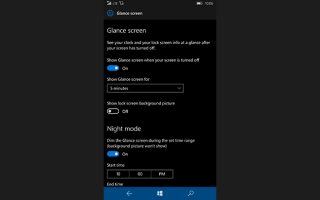Firma Microsoft wprowadziła wiele ulepszeń do systemu Windows 10 Mobile dzięki najnowszej wersji zapoznawczej 14322. Ponieważ system Windows 10 Mobile jest bardziej przyjazny dla użytkownika, ulepszenia te są głównie związane z wrażeniami użytkownika, chociaż istnieją również pewne ulepszenia funkcjonalności.
Jednym z ulepszeń, które przykuło naszą uwagę, jest zmieniona opcja Glance Screen, która otrzymała kilka zmian, zmieniając ją w porównaniu do poprzedniej wersji Windows 10 Mobile Insider Preview. Po pierwsze, opcja Rzut oka w aplikacji Ustawienia została przeniesiona z sekcji Dodatki i można ją teraz znaleźć w obszarze Personalizacja. Aby uzyskać dostęp do ekranu Spojrzenie, przejdź do Ustawienia> Personalizacja> Ekran Spojrzenie. Oprócz zmiany lokalizacji opcji ekranu Rzut oka nowa wersja uprościła go, dzięki czemu użytkownicy mogą teraz łatwiej ustawić swój ekran rzutu oka.
Ponadto, ponieważ ustawienia ekranu Rzut oka zostały przeniesione, nie musisz już go pobierać i aktualizować ze Sklepu. Wszystkie przyszłe aktualizacje zostaną zastosowane wraz z nową wersją.
Jak korzystać z odnowionego ekranu podglądu w systemie Windows 10 Mobile
Po otwarciu ustawień ekranu Rzut oka pierwszą rzeczą, którą musisz podjąć, jest to, czy ma się pojawiać po wyłączeniu ekranu. Jeśli ustawisz tę opcję na „Wł.”, Musisz wybrać czas, przez jaki ma pozostać na ekranie. Masz różne opcje, od 30 sekund do „Zawsze włączony”.
Dodatkowo możesz ustawić wyświetlanie obrazu na ekranie blokady, gdy ekran jest wyłączony. Microsoft dodał tę opcję do Windows 10 Mobile, ponieważ nie było jej w oryginalnej wersji ekranu podglądu Nokii.
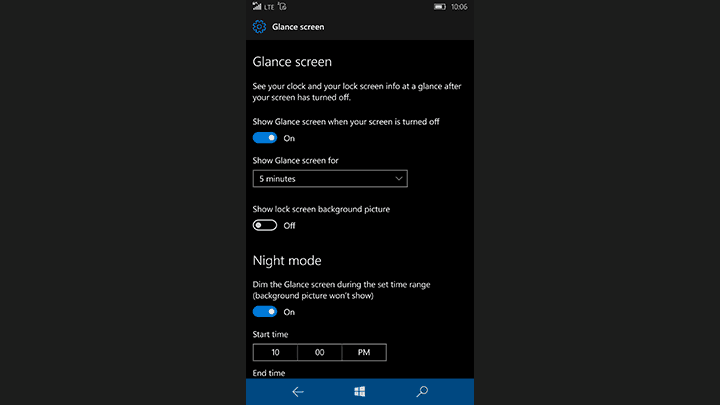
Oczywiście jest też tryb nocny, który przyciemnia ekran Spojrzenie w wybranych godzinach. Możesz wybrać czas rozpoczęcia i zakończenia trybu nocnego tuż poniżej. Inną opcją ekranu Rzut oka dodaną do systemu Windows 10 Mobile jest możliwość wyświetlania powiadomień o czasie, dacie i stanie na ekranie Rzut oka. Jeśli więc otrzymasz nową wiadomość lub nową wiadomość e-mail, otrzymasz powiadomienie, nawet jeśli wyświetlacz jest wyłączony.
I wreszcie, możesz także ustawić wyjątki dla ekranu Glance, na przykład opcję, aby zawsze wyświetlać ekran Glance podczas ładowania oraz możliwość zastąpienia ustawień ładowania w trybie nocnym.
Ekran Rzut oka może być bardzo przydatną opcją, ale niestety nie wszystkie urządzenia z systemem Windows 10 Mobile go mają. Tak więc, jeśli chcesz skorzystać z opcji Rzut oka w telefonie, upewnij się, że urządzenie obsługuje tę funkcję.